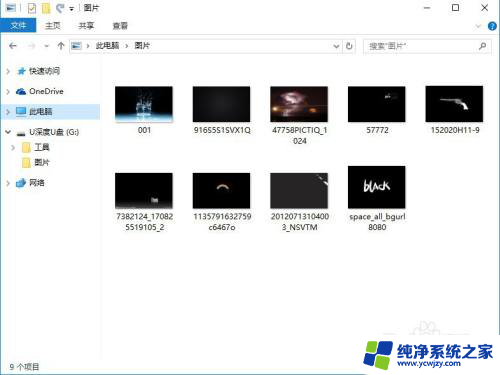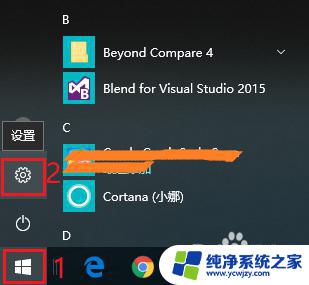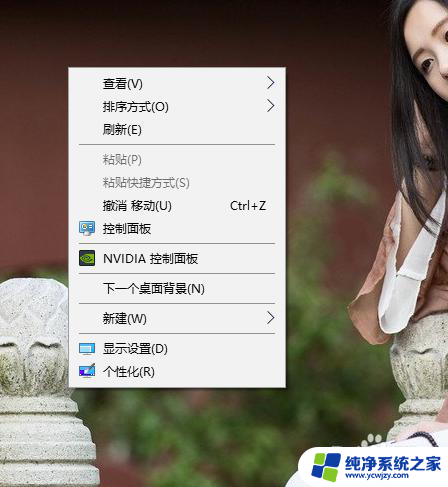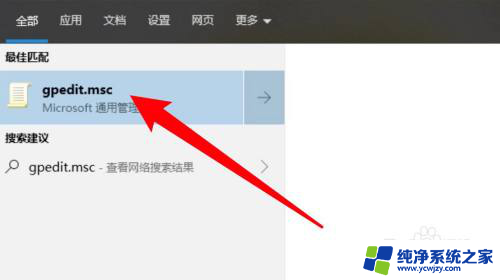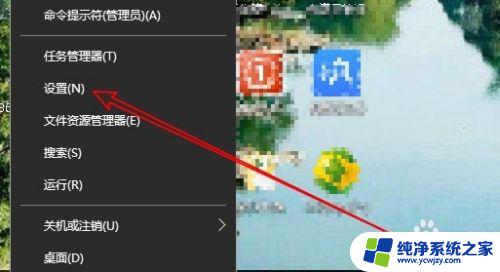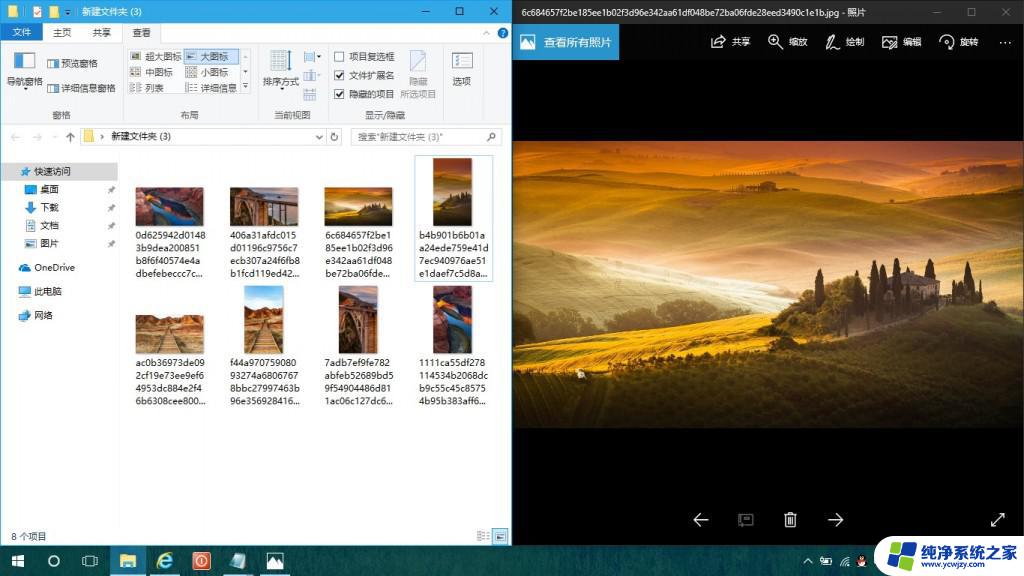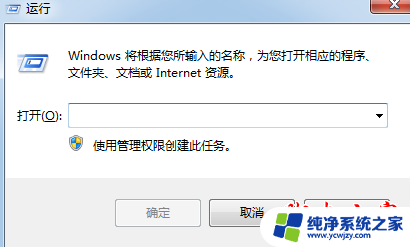win10锁屏壁纸自动更换 win10锁屏壁纸无法自动切换的解决方法
在使用Win10操作系统时,锁屏壁纸的自动更换是一项非常实用的功能,有时我们可能会遇到无法自动切换锁屏壁纸的问题。为了解决这个问题,我们需要采取一些措施。本文将介绍一些解决Win10锁屏壁纸无法自动切换的方法,帮助大家解决这一困扰。无论是喜欢换装壁纸的人,还是想要提高桌面美感的人,这些方法都将为你提供便利和舒适的使用体验。
win10锁屏壁纸自动更换 方法一、使用Microsoft帐户登录系统,检查网络首先,需要确认你使用的是Microsoft帐户登录的win10系统,并且网络连接正常。
如果使用的是本地帐户,那么就切换为Microsoft帐户登录系统;如果网络连接显示正常,但是却无法上网,请重置Winsock目录修复网络。
方法二、重新开启“Windows聚焦”进入“设置 - 个性化 - 锁屏界面”,先把背景设置为“图片”或“幻灯片放映”。确定后再重新设置为“Windows聚焦”。
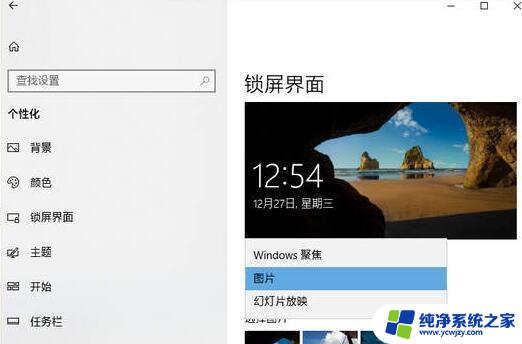
进入“设置 - 轻松使用 - 显示”,把“在Windows中播放动画、显示透明度、显示桌面背景图像”三项先关掉。看“Windows聚焦”能否恢复正常,待正常后再重新开启这三项。
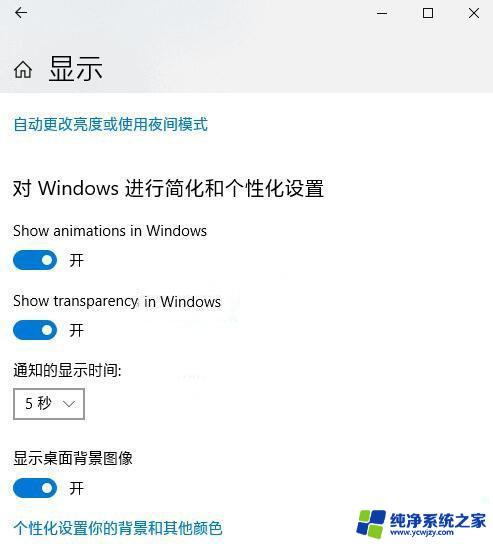
在组策略中先把“不显示锁屏”设置为“已启用”,确定后,再修改为“未配置”,确定。
方法五、修复Windows系统相关组件1、清空用户系统保护数据
Win + R 快捷键调出“运行”对话框,输入“%ProgramData%\Microsoft\Windows”,确定。然后在打开的Windows目录中获取SystemData目录的管理员权限,然后清空SystemData目录下的所有内容。
打开注册表编辑器,定位至:
HKEY_LOCAL_MACHINE\SOFTWARE\Microsoft\Windows\CurrentVersion\SystemProtectedUserData
PS:如何快速定位至注册表中某项。
鉴于修改注册表有风险,所以建议修改前备份注册表(备份注册表的方法),或者创建系统还原点,以便出现问题时恢复。
在右侧窗口中删除除“默认”外的所有值。
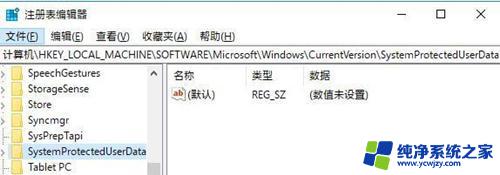
2、修复Windows系统
以管理员身份运行命令提示符,依次输入并回车运行以下命令:
Dism /Online /Cleanup-Image /ScanHealth
DISM.exe /Online /Cleanup-image /Restorehealth
sfc /scannow
以上就是win10锁屏壁纸自动更换的全部内容,有需要的用户可以按照以上步骤进行操作,希望对大家有所帮助。